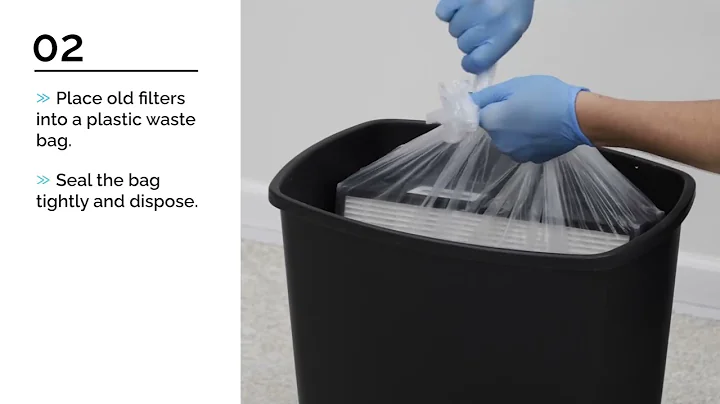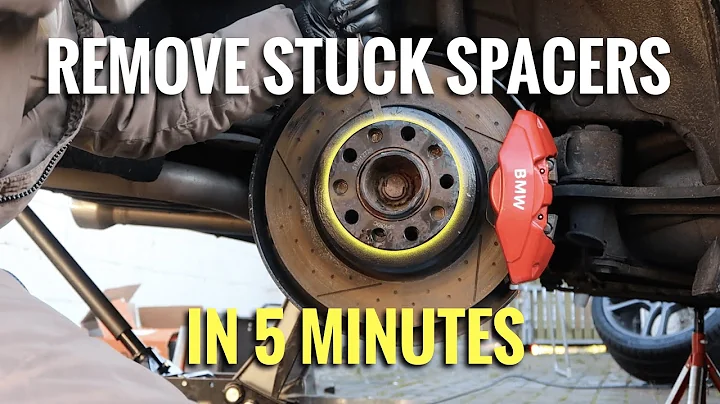Wireshark Installation auf Ubuntu 20.04
Inhaltsverzeichnis
- Einführung
- Methoden zur Installation von Wireshark
- Update der Referenzen für die neueste Version
- Ausführung von Wireshark ohne Root-Berechtigung
- Empfohlene Sicherheitspraktiken
- Aktivieren der Capture-Funktion für Nicht-Superbenutzer
- Installation von Wireshark mit apt Repository
- Aktualisierung auf die neueste Version von Wireshark
- Verwendung von Wireshark zur Datenanalyse
- Fazit
Wireshark installieren und ausführen auf einem Ubuntu-Computer
Wireshark ist eine beliebte Open-Source-Software, mit der Netzwerkpakete analysiert und überwacht werden können. In diesem Artikel werde ich Ihnen zeigen, wie Sie Wireshark auf einem Ubuntu-Computer installieren und ausführen können.
1. Einführung
Wireshark ist eine leistungsstarke Netzwerkanalyse-Software, die es Benutzern ermöglicht, den Datenverkehr in ihrem Netzwerk zu analysieren und zu überwachen. Mit Wireshark können Sie detaillierte Informationen über Protokolle, Pakete und Netzwerkverbindungen erhalten. Es ist ein unverzichtbares Werkzeug für Netzwerkadministratoren, Sicherheitsexperten und Entwickler, um Netzwerkprobleme zu diagnostizieren und zu beheben.
2. Methoden zur Installation von Wireshark
Es gibt zwei gängige Methoden zur Installation von Wireshark auf einem Ubuntu-Computer. Die erste Methode besteht darin, den Befehl "sudo apt install wireshark" auszuführen. Dies installiert eine Version von Wireshark, jedoch nicht die neueste Version. Die zweite Methode besteht darin, ein apt-Repository hinzuzufügen und die neueste Version von Wireshark herunterzuladen und zu installieren.
Beide Methoden werden im Folgenden detailliert beschrieben.
2.1 Installation mit dem Befehl "sudo apt install wireshark"
-
Vorteile:
- Einfache Installation über den Paketmanager von Ubuntu
- Stabile Version von Wireshark
-
Nachteile:
- Nicht die neueste Version von Wireshark verfügbar
Um Wireshark mit dem Befehl "sudo apt install wireshark" zu installieren, öffnen Sie das Terminal und geben Sie den Befehl ein. Geben Sie Ihr Passwort ein, um die Installation mit Root-Rechten fortzusetzen. Bestätigen Sie die Installation, wenn Sie dazu aufgefordert werden.
2.2 Installation mit einem apt-Repository
-
Vorteile:
- Zugriff auf die neueste Version von Wireshark
- Regelmäßige Updates und Sicherheitspatches
-
Nachteile:
- Mögliche Instabilität durch die neueste Version
Um die neueste Version von Wireshark zu installieren, müssen Sie ein apt-Repository hinzufügen. Öffnen Sie das Terminal und führen Sie den Befehl "sudo add-apt-repository ppa:wireshark-dev/stable" aus. Geben Sie Ihr Passwort ein, um die Berechtigung zum Hinzufügen des Repositorys zu erhalten.
3. Update der Referenzen für die neueste Version
Nachdem Sie das apt-Repository hinzugefügt haben, aktualisieren Sie die Referenzen auf Ihrem Ubuntu-Computer. Führen Sie den Befehl "sudo apt update" aus, um die neueste Version von Wireshark und andere aktualisierte Pakete abzurufen.
4. Ausführung von Wireshark ohne Root-Berechtigung
In der Vergangenheit musste Wireshark mit Root-Berechtigungen ausgeführt werden, um den Datenverkehr von Netzwerkschnittstellen zu erfassen. Heutzutage können Nicht-Superbenutzer jedoch auch Pakete erfassen, indem sie der Wireshark-Gruppe beitreten.
Es wird empfohlen, Wireshark als Nicht-Superbenutzer auszuführen, um die Sicherheit zu erhöhen. Die Standardkonfiguration von Wireshark erlaubt Nicht-Superbenutzern das Erfassen von Paketen nicht. Sie können jedoch später diese Funktion aktivieren, wenn Sie dies wünschen.
5. Empfohlene Sicherheitspraktiken
Um die Sicherheit Ihres Systems zu gewährleisten, sollten Sie einige bewährte Sicherheitspraktiken befolgen. Hier sind einige Empfehlungen:
- Verwenden Sie immer die neueste Version von Wireshark, um von den neuesten Funktionen und Sicherheitsupdates zu profitieren.
- Aktualisieren Sie regelmäßig das Betriebssystem Ihres Ubuntu-Computers, um die neuesten Sicherheitspatches zu erhalten.
- Installieren Sie einen zuverlässigen Virenschutz, um Ihren Computer vor Malware und Viren zu schützen.
- Aktivieren Sie die Firewall auf Ihrem Ubuntu-Computer, um den Netzwerkverkehr zu überwachen und unerwünschten Datenverkehr zu blockieren.
6. Aktivieren der Capture-Funktion für Nicht-Superbenutzer
Die Aktivierung der Capture-Funktion für Nicht-Superbenutzer in Wireshark kann eine potenzielle Sicherheitslücke darstellen. Es wird empfohlen, diese Funktion standardmäßig deaktiviert zu lassen. Wenn Sie jedoch die Funktion aktivieren möchten, können Sie die vom Wireshark-Team bereitgestellten Schritte befolgen.
7. Installation von Wireshark mit apt Repository
Die Verwendung des apt-Repositories ermöglicht den Zugriff auf die neuesten stabilen Versionen von Wireshark. Um Wireshark mit apt Repository zu installieren, führen Sie die folgenden Schritte aus:
- Fügen Sie das apt-Repository mit dem Befehl "sudo add-apt-repository ppa:wireshark-dev/stable" hinzu.
- Aktualisieren Sie die Referenzen mit dem Befehl "sudo apt update".
- Installieren Sie Wireshark mit dem Befehl "sudo apt install wireshark".
- Bestätigen Sie die Installation und geben Sie Ihr Passwort ein, wenn Sie dazu aufgefordert werden.
8. Aktualisierung auf die neueste Version von Wireshark
Wenn Sie die neueste Version von Wireshark verwenden möchten, müssen Sie das apt-Repository hinzufügen und die Referenzen aktualisieren. Führen Sie nach der Aktualisierung der Referenzen den Befehl "sudo apt install wireshark" aus, um Wireshark neu zu installieren. Dadurch wird die neueste Version von Wireshark auf Ihrem Ubuntu-Computer installiert.
9. Verwendung von Wireshark zur Datenanalyse
Nach erfolgreicher Installation und Aktualisierung können Sie Wireshark zur Analyse des Netzwerkdatenverkehrs verwenden. Wireshark bietet umfangreiche Filter- und Analysetools, mit denen Sie den Datenverkehr nach Protokollen, Ports, IP-Adressen und anderen Kriterien filtern können.
Sie können Wireshark verwenden, um Netzwerkprobleme zu diagnostizieren, verdächtigen Datenverkehr zu überwachen und die Sicherheit Ihres Netzwerks zu verbessern. Wireshark ist ein vielseitiges Werkzeug, das sowohl von Netzwerkadministratoren als auch von Sicherheitsexperten weltweit geschätzt wird.
10. Fazit
Die Installation und Ausführung von Wireshark auf einem Ubuntu-Computer kann mit den richtigen Schritten und Sicherheitsvorkehrungen durchgeführt werden. Indem Sie die neueste Version von Wireshark installieren und bewährte Sicherheitspraktiken befolgen, können Sie den Netzwerkdatenverkehr analysieren und Verbindungsprobleme beheben. Wireshark ist ein unverzichtbares Werkzeug für alle, die sich mit Netzwerken befassen und deren Sicherheit gewährleisten möchten.
Für weitere Informationen und detaillierte Anweisungen können Sie die offizielle Website von Wireshark besuchen.
 WHY YOU SHOULD CHOOSE Proseoai
WHY YOU SHOULD CHOOSE Proseoai